Una vez que un perfil ha sido creado y los elementos y metaclases se han definido será posible guardar (exportar) el perfil en un disco para futuros modelos del UML .
Para guardar un perfil, proceda con los siguientes pasos:
1. Haga clic en el botón derecho en el fondo del diagrama hijo del paquete perfil. Se muestra el menú contextual.
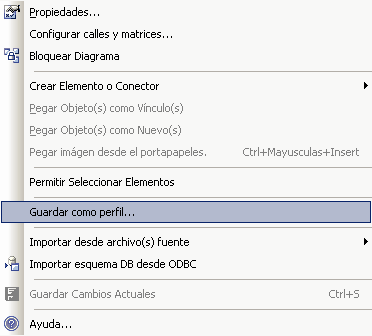
2. Seleccione la opción de menú Guardar como perfil. Se muestra la ventana Guardar perfil UML.
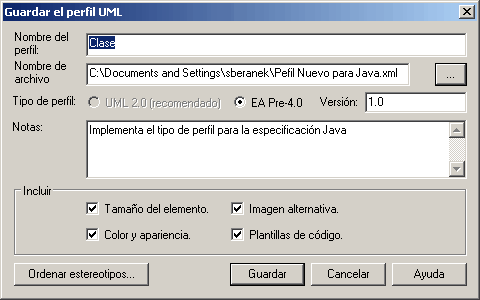
3. Haga clic en el botón [...] (Explorar), y seleccione el destino para el archivo de perfil XML que exportará. Si es necesario, edite el nombre del archivo del perfil, pero no elimine la extensión .xml.
4. En Tipo perfil, seleccione el botón UML 2.0.
Tenga en cuenta: También puede crear los estereotipos usando el mismo formato como para las pre versiones 4.0 de EA, haciendo clic en el botón EA Pre-4.0. Este tiene un conjunto de características reducidas y se provee para uso legal.
5. Configure las opciones de exportación requeridas para todos los estereotipos definidos en el perfil.
| • | Tamaño del Elemento - seleccione la casilla para exportar los atributos del tamaño del elemento. |
| • | Color y apariencia - seleccione la casilla para exportar los atributos del color (fondo, borde y fuente) y apariencia (grosor del borde). |
| • | Imagen alternativa - seleccione la casilla para exportar las imágenes de meta-archivo. |
| • | Plantillas de código - seleccione la casilla para exportar las plantillas de código, si existen. |
6. Haga clic en el botón Ordenar Estereotipos para definir el orden en el que desea que aparezcan los elementos en el perfil generado (y por consiguiente en la ventana del Explorador del proyecto y la caja de herramientas del UML de EA). Se muestra la ventana Ordenar estereotipos.
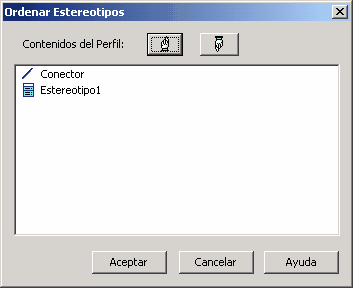
7. En esta ventana, puede seleccionar ítems individuales y usar las manos para mover los ítems hacia arriba o hacia abajo en la lista. Alternativamente, puede hacer clic con el botón derecho en la ventana y seleccionar para listar los items en orden alfabético ascendente o descendente o tipo.
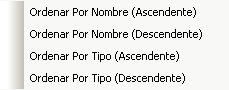
8. Haga clic en el botón Guardar para guardar el perfil en el disco.
Su perfil y los estereotipos del mismo estarán ahora disponibles para usar con otros modelos de EA usando la opción Importar perfil.